播放器哪个好?是拥有强大的解码器?还是播放流畅、高清、功能强大呢?小编为大家带来一款免费的万能播放器,SMPlayer(多功能解码、全能播放器)内置各种解码器, 有播放Youtube视频,搜索及下载字幕, 生成视频缩略图,使用音视频过滤器等功能。强大好用,欢迎大家前来下载使用。
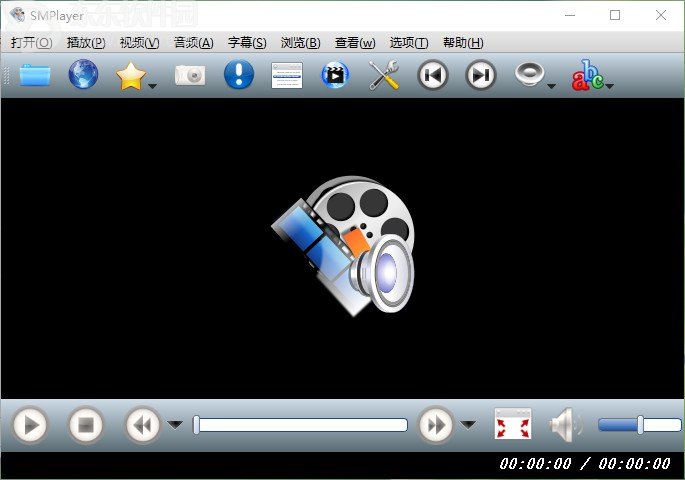
SMPlayer官方介绍
SMPlayer 是个适用于 Windows 和 Linux 的免费媒体播放器, 内置解码器,可以播放几乎所有格式的视频和音频文件。 无需再安装任何外部解码器。 只要安装了 SMPlayer, 你就能够播放所有的格式,不用再费事查找安装解码包
SMPlayer 最有趣的一个功能是:它会记住您播放过的所有文件的设置。 因此,当您在看一部电影时, 但有事得走... 不用担心,当您再次打开那部电影时, 它将恢复到您离开时的播放位置,并使用相同的设置: 音轨、字幕、音量...
SMPlayer 是个用于屡获殊荣的 MPlayer 的图形化界面 (GUI), 它能够播放几乎所有已知的视频和音频格式。 但除了提供MPLayer的大多数常用命令外 SMPlayer也有一些好玩的特性,例如 支持播放Youtube视频和下载字幕。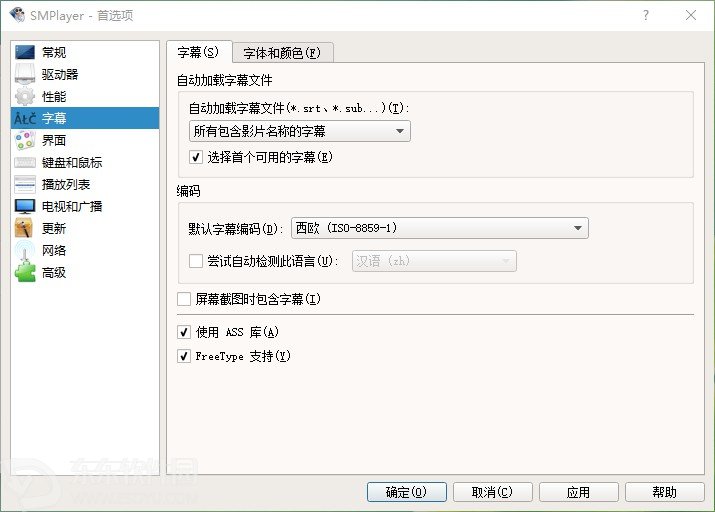
SMPlayer使用教程
播放一个电影
要想打开文件,点击工具栏的第一个选项, 或者选择打开选项中的 文件... 你可以选择任意SMPlayer支持的格式,如avi,mp4,mkv,ts,mpg等 电影将开始播放,你可以使用下方的控制按钮暂停,后退,快进等
要启用全屏模式,点击控制栏上的全屏按钮(fullscreen button)或按 F键 在全屏模式下,当鼠标移动到屏幕下方边缘时,悬浮控制栏将出现 要退回窗口模式,只需按下浮动控制栏中的全屏按钮,也可以按 F 或 ESC键 你可以在任何时候单击鼠标右键,会出现控制菜单
可以很方便的改变音轨,选择字幕,弃用视频过滤器,改变播放速度…… 还有很多功能的,自己看看菜单栏里都什么吧~
播放Youtube视频
想要下载一个youtube视频? 在选项菜单中选择Youtube 浏览器 将会打开YouTube 浏览器 窗口 此工具允许您浏览时下最受欢迎、最多观看和最多评价的视频。 您可以在窗口底部的搜索字段中输入一个条件来搜索视频。 若要播放视频, 只需双击它。
下载字幕
SMPlayer 可以搜索并下载字幕 打开一个视频,选择字幕菜单中的在opensubtitles.org上查找字幕 会出现一个新窗口,显示出所有可用字幕 选择你想下载的字幕,然后点击下载按钮 字幕文件会自动下载并加载到视频中
结束语
以上就是小编为大家带来的关于SMPlayer的使用教程,希望对大家有所帮助。
请对文章打分
SMPlayer使用教程(如何播放Youtube视频)


评论
评论内容不能为空
热门回复
查看全部评论